İPad / iPod touch / iPhone'unuzu iTunes ile yedeklediğinizde, iPad / iPod touch / iPhone yedek dosyalarınızı korumak için "iPhone Yedeklemeyi Şifrele" yi seçebilirsiniz. Ardından iTunes, iOS yedeklemenizi kilitlemek ve şifrelemek için şifre oluşturmanızı hatırlatacaktır. Apple Destek'e göre, iPhone yedeklemenizi şifrelerseniz şifreli iTunes, şifrelenmemiş iTunes'unuzdan kaydedilmiş şifreleriniz, Kablosuz ayarlarınız, Web sitesi geçmişiniz ve Sağlık verileriniz gibi daha fazla şey içerir. Şifreli iTunes yedekleme şifrenizi oluşturduktan sonra, iPhone verilerini yedeklemek için her kullandığınızda iTunes otomatik olarak şifreli yedekleme yapar. Ayrıca, iPhone yedekleme dosyalarınızı iCloud'dan veya bilgisayardan geri yüklemek istediğinizde iPhone yedeklemenizin kilidini açmak için şifreli yedekleme şifresini girebilirsiniz.
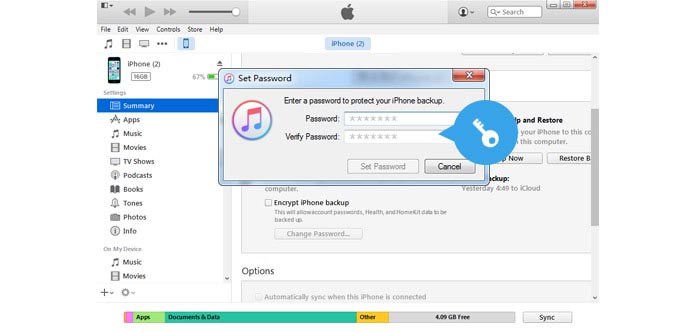
Ne yazık ki, iPhone şifreli yedek parolanızı zaman zaman unutmanız muhtemeldir. Şunu sorabilirsiniz: "Tanrım, şifrelenmiş yedek parolayı nasıl kurtarabilir ve sıfırlayabilirim?". İPhone kısıtlama şifresi gibi değil, iPhone yedekleme şifresi sizi önemli verileri kaybetme sorununa sokacaktır. Özellikle iPhone yedeklemesini geri yüklemek istediğinizde, bu iPhone şifresini kurtarmanız gerekir. Burada, iTunes yedekleme şifresini kurtarmanın yollarını öneririz. Bundan sonra, bu şifreli şifreyi sıfırlayabilir veya devre dışı bırakabilir ve ardından yedekleme dosyalarınızı iTunes.
Belki insanlar iPhone'un iPhone'unuzla ilgili her şeyi silmenize izin verdiğini biliyordur. Yapabilirsin iPhone'u fabrika ayarlarına sıfırlama. Bu şekilde, iPhone şifreli yedekleme şifresi de dahil olmak üzere iPhone'unuzun tüm verilerini silebilirsiniz. Ancak bunu yapmadan önce, iPhone'unuzu iCloud ile yedeklemeniz veya iPhone verilerinizi yedekleme için başka bir iOS cihazına aktarmanız gerekir.
İPhone yedek parolanızı silmek dışında, şifreli iPhone yedek parolanızı almak için bazı iPhone parola kurtarma uygulamalarını kullanmanızı öneririz. Ardından iPhone'unuzu sıfırlamadan iPhone yedeklemelerinin kilidini açabilirsiniz.
İSunshare iTunes Password Genius, Jihosoft iTunes Backup Unlocker, Smartkey iTunes Backup Password Recovery ve Anahtarlık Erişimi vb.Gibi iPhone şifresini kurtarmak için birçok iPhone yedekleme şifresi kurtarma yazılımı vardır. Burada, iPhone yedekleme parolanızı kurtarmak için bu kurtarma programlarından biri olan iSunshare iTunes Password Genius'u sunuyoruz.
İPhone yedeklemenizin kilidini açmak ve iPhone verilerinizi geri yüklemek istiyorsanız, iPhone şifreli yedekleme şifresini kurtarmanız gerekir, şifrelenmiş şifreyi kurtarmak için iSunshare iTunes Password Genius'u nasıl kullanacağınızı görelim. İlk olarak, indirmeniz gerekiyor.
1. Adım Yazılımı yükleyin ve kilitli iTunes yedeklemesini açın.
Şifreli Yedekleme Parolası Uygulamasını indirdikten sonra, yüklemeniz ve Windows bilgisayarınızda başlatmanız gerekir. Ardından, kilitli iTunes yedeklemenizi seçmek için "Aç" a tıklayın ve kilitli iPhone yedeklemenizi bu kurtarma programına eklemek için "Tamam" a dokunun.
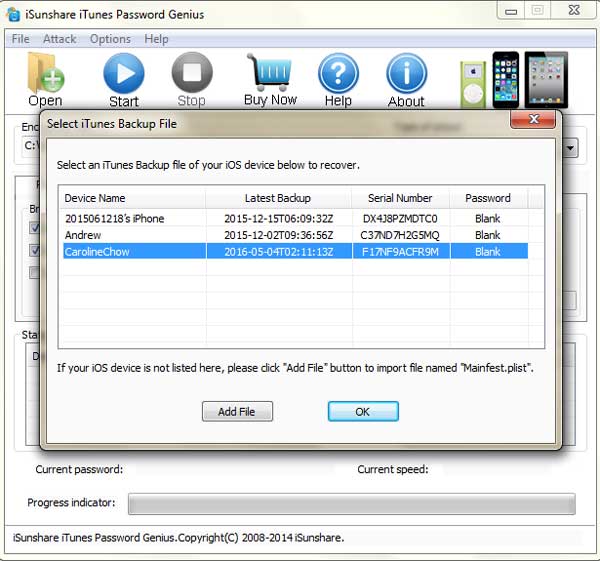
Not: Yazılım, otomatik olarak PC'deki iTunes yedekleme dosyasını bulmanıza yardımcı olabilir.
2. AdımŞifre türünüzü ayarlayın.
Programa kilitli dosyalar eklediğinizde, arayüzde saldırı türü, menzil, uzunluk, sözlük, otomatik kaydetme ve seçenek gibi birçok seçenek göreceksiniz. Lütfen "Saldırı türü" ayarını yapın, "Kaba kuvvet", "Maske", "Sözlük" ve "Akıllı" öğelerinden birini seçebilirsiniz. Ardından şifre aralığını ve uzunluğunu ayarlayın.
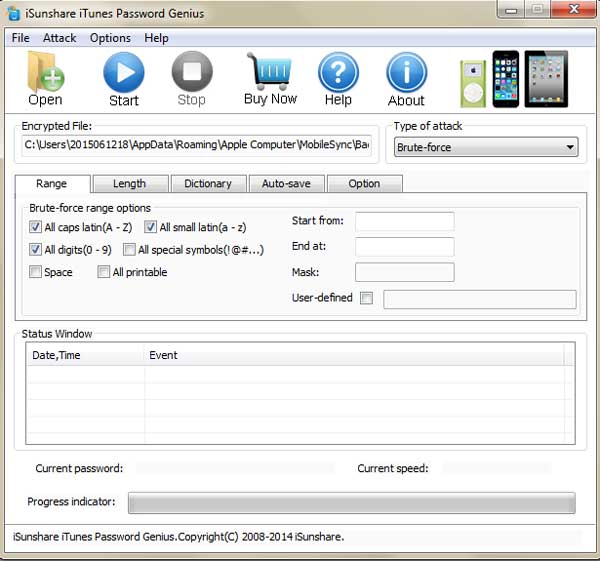
İpuçları: Ayarladığınız bu ayarlar, yedek parolanızı bulma olasılığınızı artıracaktır.
3. Adım Yedekleme şifresini kurtarın ve iPhone yedekleme verilerinizi geri yükleyin.
Olası şifreyi hesaplamak için "Başlat" a tıklayın. Bu iTunes yedek şifre alma yazılımı kayıp iPhone yedek şifresini çözmek ve sizin için bulmak. Sadece birkaç dakika bekleyin, unutulan yedek parolayı yeni pencerede gösterecek. Buna "iTunes Dosya Parolası" denir.
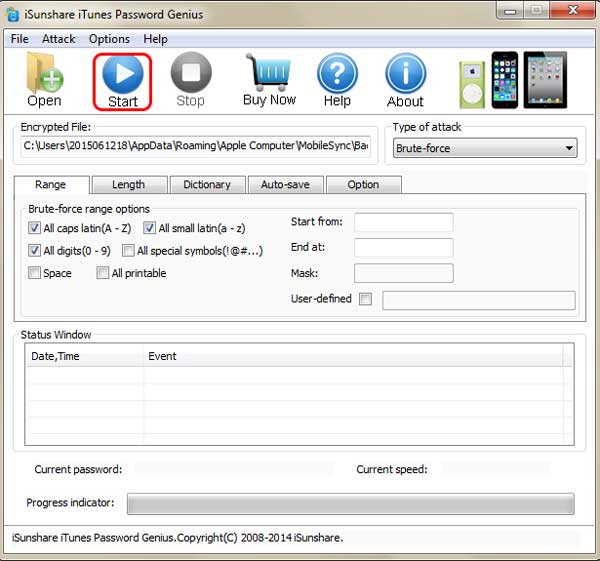
Parola pencerede göründükten sonra, kopyalayabilir ve bilgisayarınızdaki iTunes'daki iPhone yedeklemenizin kilidini açmak ve geri yüklemek için kullanabilirsiniz. Sonra kolayca yapabilirsiniz anotehr iPhone'a veri aktarma kilidi açık yedekleme ile.
iSunshare iphone yedek şifre kurtarma basit tıklama ile gelişmiş şifreleme algoritmaları ile unutulmuş iPhone şifreli şifre kurtarabilirsiniz. Ancak yazılımın yalnızca Windows sürümü vardır. Buna ek olarak, şifre kurtarma ücretsiz deneme için ücretsiz olarak indirilebilir, ancak şifreyi kurtarmak için daha fazla zaman istiyorsanız, satın almanız gerekir.
Dolayısıyla, iPhone şifreli yedekleme şifresini tekrar unutmaktan korkuyorsanız, şifrelenmiş iPhone yedekleme şifrenizi hatırlayabileceğiniz şifreye sıfırlayabilir veya sadece devre dışı bırakabilirsiniz. Hatırlayamıyorsanız şifrelenmiş şifreyi ayarlamamanızı öneririz.